テンプレートライブラリ画面
メインインターフェイスの テンプレートライブラリ をクリックして、テンプレートライブラリインターフェイスに入ります。このインターフェイスでは、マッチング テンプレート ライブラリ、ディープ ラーニング テンプレート ライブラリ、およびロボット モデル ライブラリを開くことができます。
マッチングテンプレートライブラリ画面
マッチングテンプレートライブラリは、マッチングテンプレートの管理と設定を行います。
マッチングテンプレート管理画面
テンプレートライブラリ画面でマッチングテンプレートライブラリをクリックすると、マッチングテンプレート管理画面に入ります。
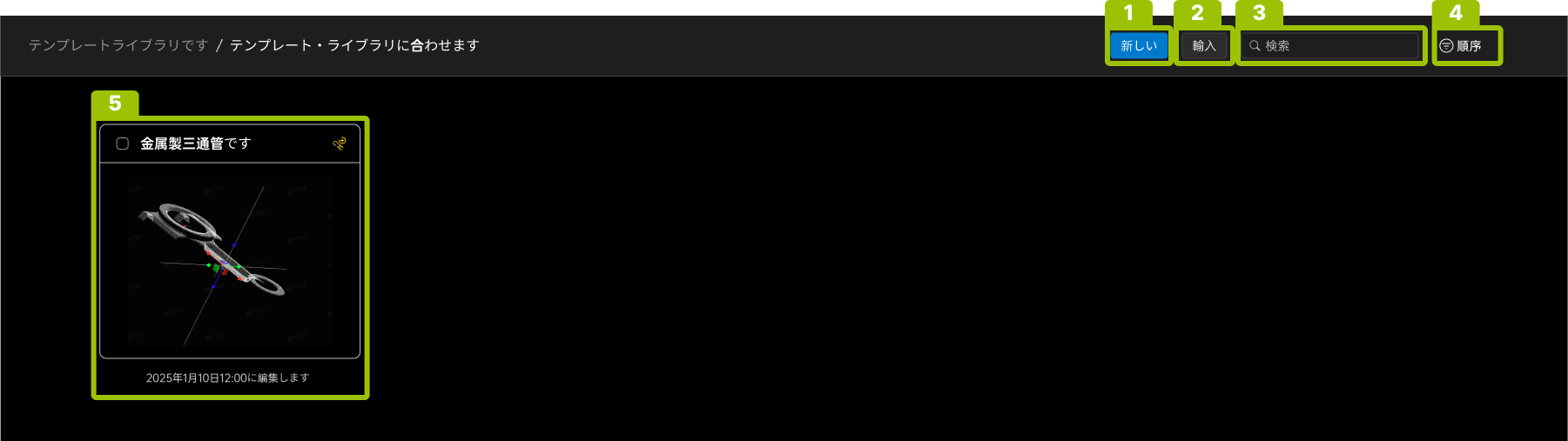
この画面では、マッチングテンプレート(以下、モデル)を表示し、次の操作を実行できます:
-
新規テンプレート作成 (1):新しいテンプレートを作成します。
-
テンプレートのインポート (2):ローカルファイルシステムから既存のテンプレートファイル(.epicmodel形式ファイル)をインポートします。
-
テンプレートの検索 (3):キーワードを入力してテンプレートを検索します。
-
テンプレートの並べ替え (4):選択した条件に基づいてテンプレートを再並べ替えます。
-
テンプレートの管理 (5):テンプレートカードを左クリックするとテンプレート編集ツールが開きます。テンプレートを右クリックするとショートカットメニューが表示され、テンプレートの名前変更、エクスポート、削除ができます。
マッチングテンプレート編集ツール画面
マッチングテンプレート管理画面でモデル名をクリックすると、マッチングテンプレート編集ツールが開きます。
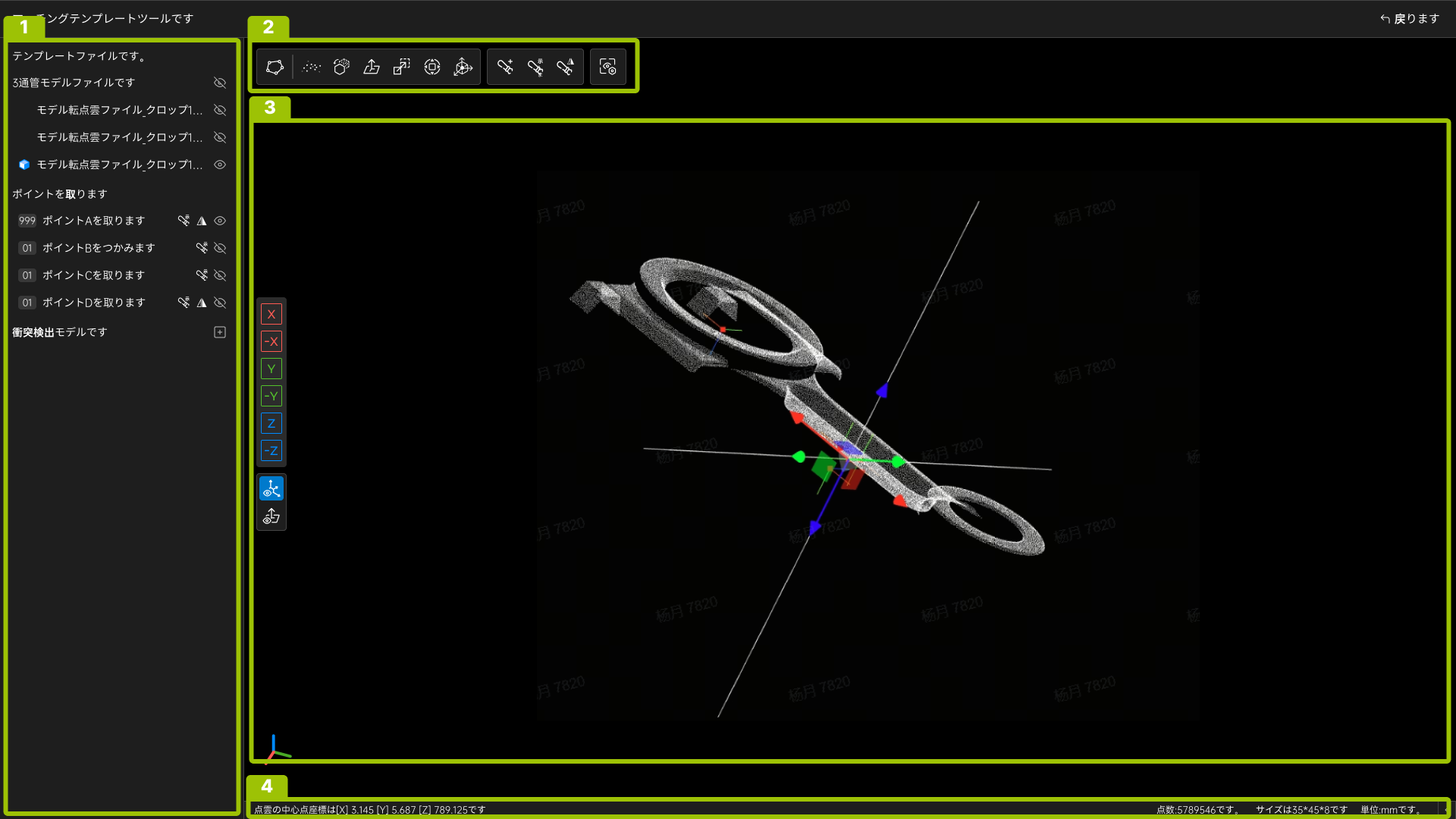
シリアル番号 |
地域名 |
説明 |
|---|---|---|
1 |
ファイルリスト |
点群ファイルリスト、把持点、衝突検出モデル。 |
2 |
ツールバー |
点群の切り取り、点群のダウンサンプリング、点群エッジの抽出、法線ベクトルの生成、点群中心の整列、モデルの原点を設定して空間原点に整列、モデル座標系の変換、把持点の追加、把持点のティーチング、把持点のミラーリング、ビュー設定。 |
3 |
編集エリア |
ポイントクラウドの編集と移動、グリップポイントの設定、衝突検出モデルの移動、視点の調整。 |
4 |
ボトム情報バー |
ポイントクラウド中心座標、ポイント数、寸法、単位。 |
深層学習モデルライブラリ画面
深層学習モデルライブラリは、深層学習モデルの管理を行います。
テンプレートライブラリインターフェイスで、Deep Learning Model Library をクリックして、深層学習モデル ライブラリ インターフェイスを開きます。このインターフェイスでは、深層学習モデルをインポート、管理、表示できます。
ロボットモデルライブラリインターフェース

ロボットモデルライブラリは、ロボットモデルをダウンロードするために使用されます。
テンプレートライブラリインターフェースで、ロボットモデルライブラリをクリックして、ロボットモデルライブラリインターフェースを開きます。このインターフェースでは、ロボットモデルのダウンロードとインポートができます。
番号 |
エリア |
説明 |
|---|---|---|
1 |
ライブラリ更新 |
サーバーから最新のロボットモデルリストを取得します。 |
2 |
ロボットモデルのインポート |
ローカルのロボットモデルファイル(.epicbot形式)をインポートします。 |
3 |
軸数フィルター |
軸数でロボットを絞り込みます(全て/4軸/6軸)。 |
4 |
ダウンロード表示 |
全て/ダウンロード済みのロボットを切り替えます。 |
5 |
検索 |
モデルまたはブランドでロボットを検索します。 |
6 |
ロボットリスト |
ブランドごとにロボットモデルを表示します。 |
7 |
ロボットカード |
ロボットの基本情報を表示します。 |